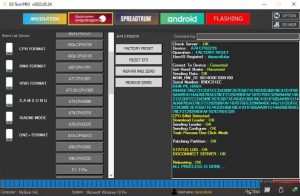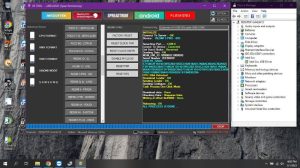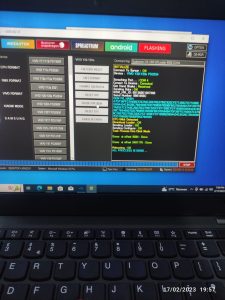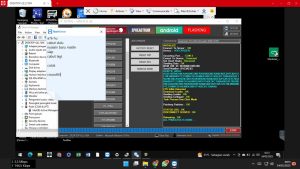Gstool.id – Anda masuk ke halaman ini karena mencari tutorial cara untuk menghapus Micloud pada Redmi Note 5A Ugglite dengan menggunakan fitur Reset Micloud dari Gstool.
Tapi sebelumnya silakan order aktivasi ke admin di nomor wa bagian footer bawah situs ini atau melalui link Gstool.
Untuk menggunakan Gstool minimal Anda harus mengaktivasi 3 bulan dengan biaya Rp125.000. Tenang saja bagi Anda teknisi dengan sekali unlock saja sudah balik modal, dan bisa dipakai terus sampai habis masa expired nya.
Tahapan mudah erase Micloud Redmi Note 5A Ugglite menggunakan gstool.
Total Waktu: 5 menit
-
Aktivasi GSTool
Tahap pertama tentunya kamu harus sudah aktivasi tool ini terlebih dahulu.
Cara aktivasi:
1. Klik link GS Tool di bagian Bahan di atas
2. Hubungi nomor wa pada halaman tersebut
3. Ikuti panduan register sampai tool bisa berjalan -
Instal Universal Driver
Kalau komputer kamu belum pernah menginstal usb driver untuk mediatek, Spreadtrum, qualcomm snapdragon, maka silakan instal terlebih dahulu.
Caranya:
1. Buka GSTool
2. Klik tombol OPTION di kanan atas
3. Pilih Universal Driver
4. Proses download akan dimulai dengan ukuran 15.8 MB
5. Klik kanan file hasil download tadi lalu pilih Extract Here
6. Klik 2 kali file hasil extract bernama New QcomMtk Driver Setup V2.0.1.1
7. Saat muncul jendela pertama kali, klik tombol kiri
8. Klik lagi tombol kiri
9. Tunggu proses berjalan
10. Terakhir klik tombol yang ada bertanda sudah selesai -
Cara Hapus Micloud Redmi Note 5A Ugglite
1. Buka GSTool
2. InstalDriver USB-Dkdi menu OPTION kanan atas
3. Pilih tab QUALCOMM di menu atas
4. Pilih XIAOMI MODE di Brand List Device pada menu bagian kiri
4a. Pilih lagi MI BROM MODE
5. Pilih Mi Note 5A Ugglite
6. Biarkan dahulu sampai posisi ini, kita lanjut ke hpnya
7. Dalam posisi off, bongkar hp
8. Hubungkan titik testpoin menggunakan pinset sambil colok kabel usb dari komputer/laptop ke hp
9. Jika terhubung maka muncul di Device Manager sebagai Qualcomm HS-Usb QDLoader 9008
– Cara bukaDevice Managercukup klik tab DE-MGR di kanan atas Gstool
10. Pinset sudah bisa dilepaskan
10a. Klik DISABLE MICLOUD (untuk Distributor)
10b. Klik RESET MICLOUD (untuk TAM)
11. Seharusnya proses hapus micloud sudah berjalan
12. Jika selesai muncul log Process Done…
13. Silakan cabut kabel usb dan nyalakan hp
14. Selesai -
Gambar Testpoint Redmi Note 5A Ugglite
Posisi tespointnya ada di bawah konektor baterai. Silakan dilepaskan dahulu konektor baterainya baru hubungkan menggunakan pinset, sambil colok kabel usb dari komputer ke hp.
Galeri Sukses Redmi Note 5A Ugglite
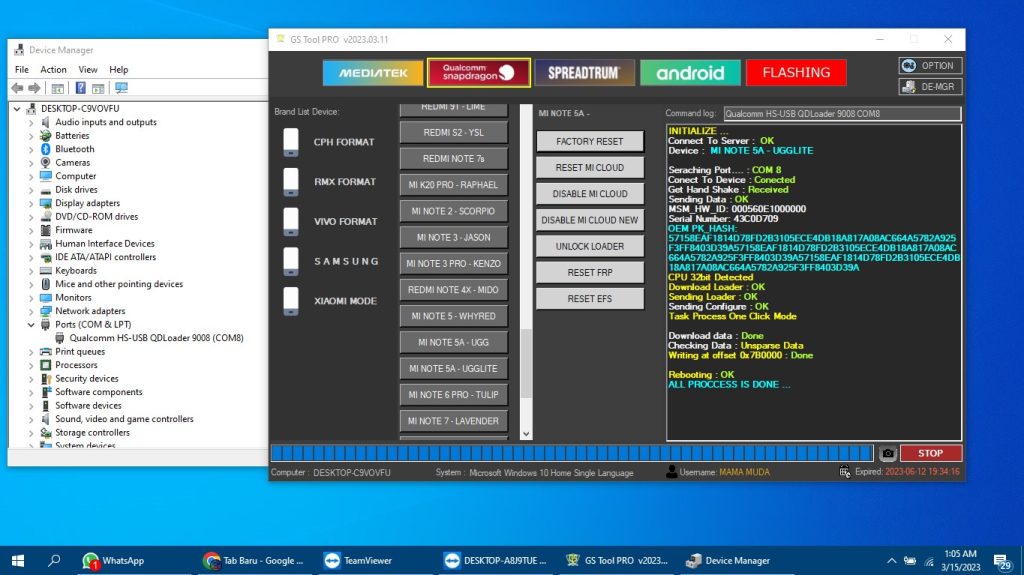
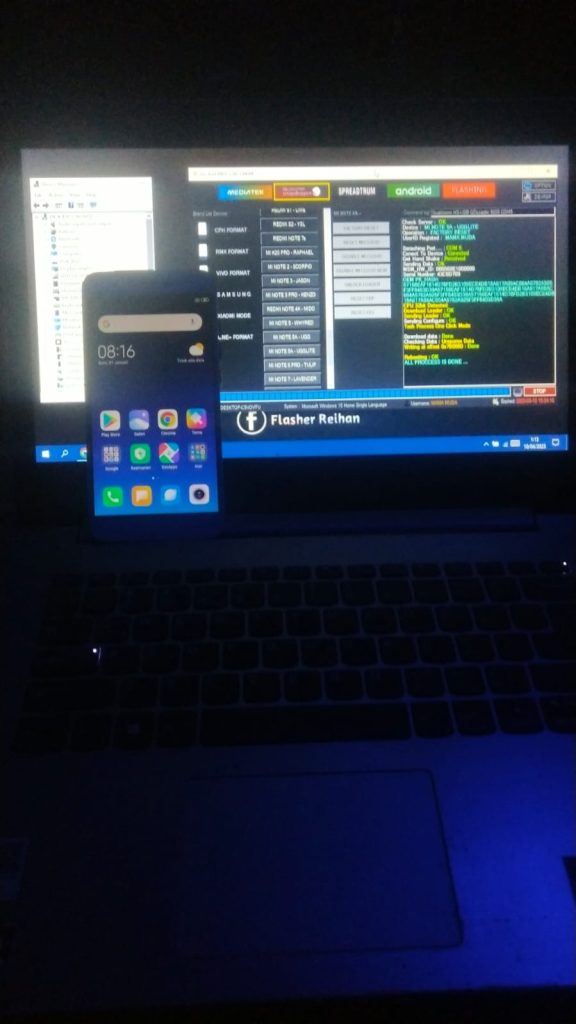
Demikianlah tahapan cara hapus Micloud pada Redmi Note 5A Ugglite menggunakan gstool semoga berhasil.